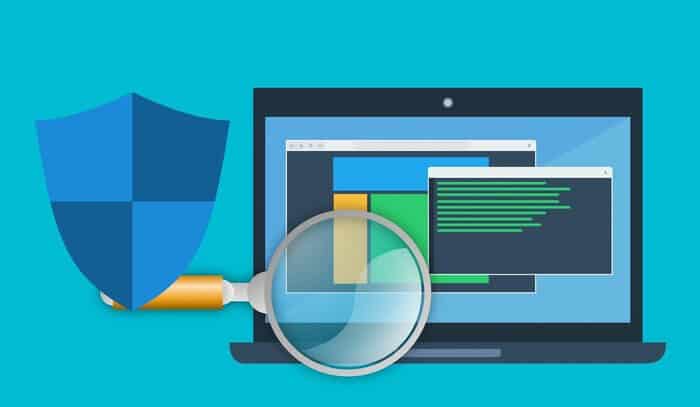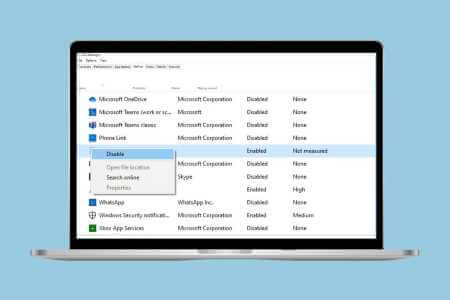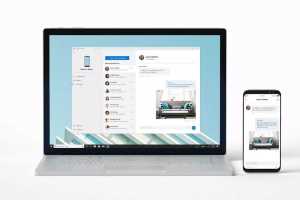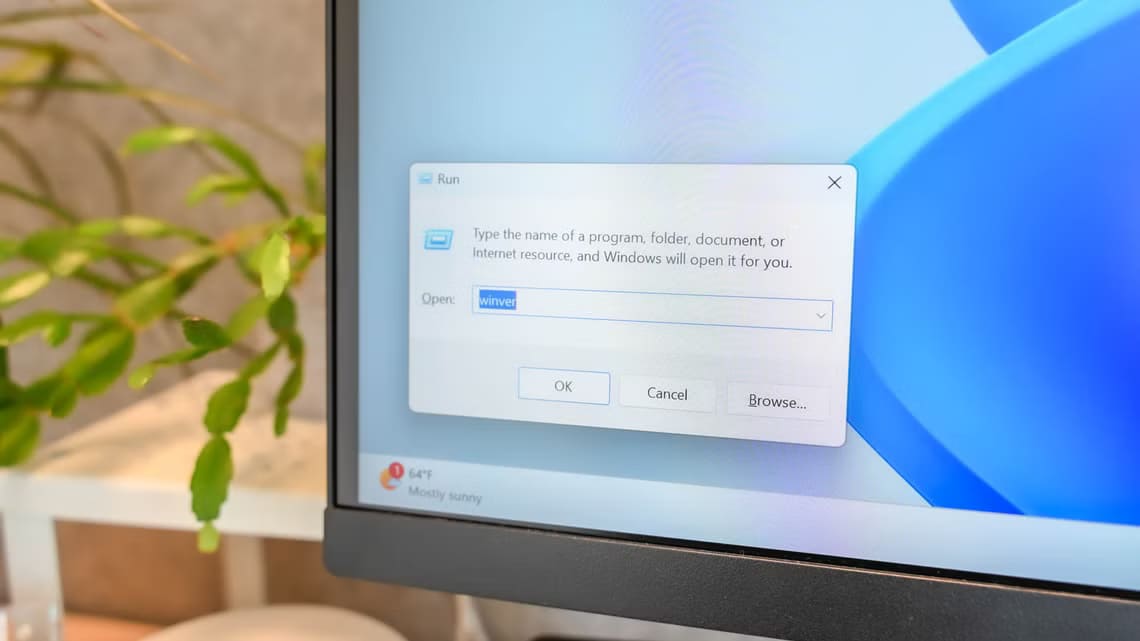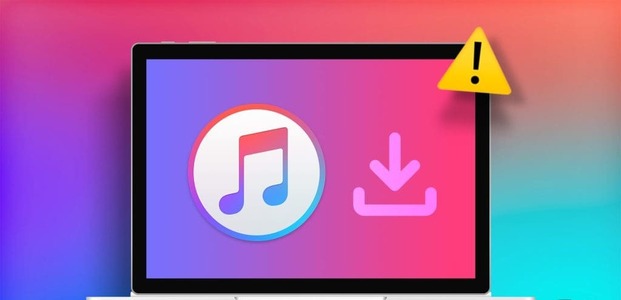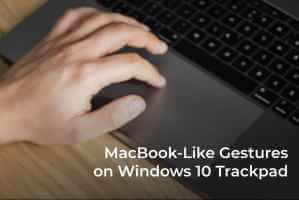Når du installerer systemoppdateringer, kan Windows migrere konfigurasjonsinnstillinger for noen av enhetene dine for å sikre kompatibilitet. Men hvis denne prosessen mislykkes, kan Windows oppleve Problemer med å gjenkjenne eksterne enheter som harddisker Lydenheter, skjermer og mer. Når dette skjer, kan du støte på feilen Enhet ikke migrert på din Windows 10 eller 11 PC.
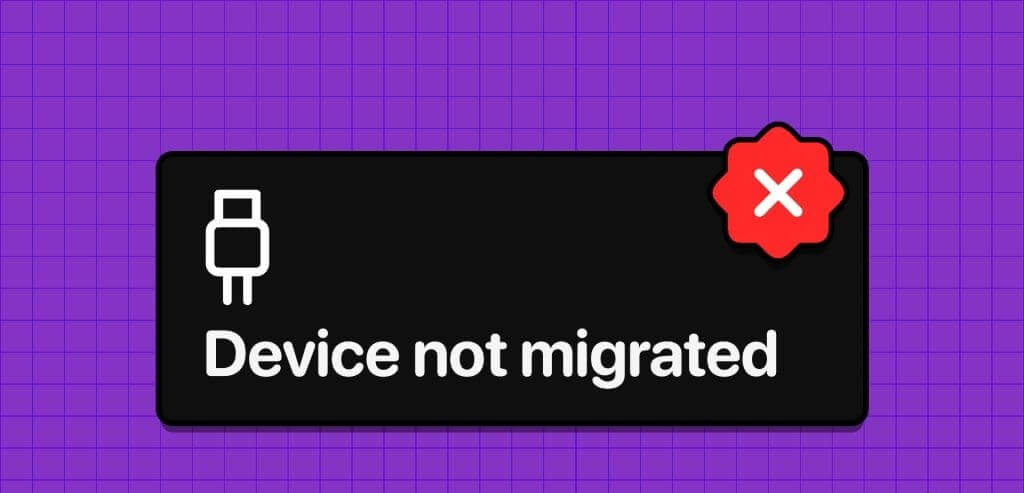
Slike feil kan effektivt hindre deg i å bruke eksterne enheter. Heldigvis er det mulig å fikse det ved å bruke feilsøkingstipsene som er nevnt nedenfor. Så, la oss ta en titt.
1. Kjør feilsøkingsprogrammet for maskinvare og enheter
Siden feilen "Enhet ikke migrert" hovedsakelig påvirker eksterne enheter, kjør feilsøkingsprogrammet for maskinvare og enheter først. Den vil sjekke alle enhetene dine for eventuelle uregelmessigheter og prøve å fikse dem.
Trinn 1: Trykk på hurtigtasten Windows + R for å åpne dialogboksen "arbeid". skrive Neste kommando i Åpne-feltet og trykk Enter.
msdt.exe -id DeviceDiagnostic
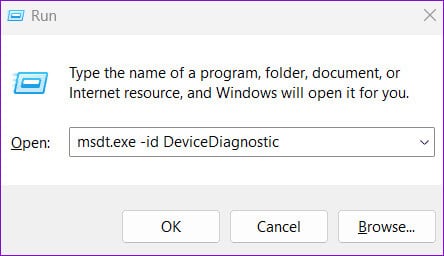
Trinn 2: Klikk Avanserte instillinger.
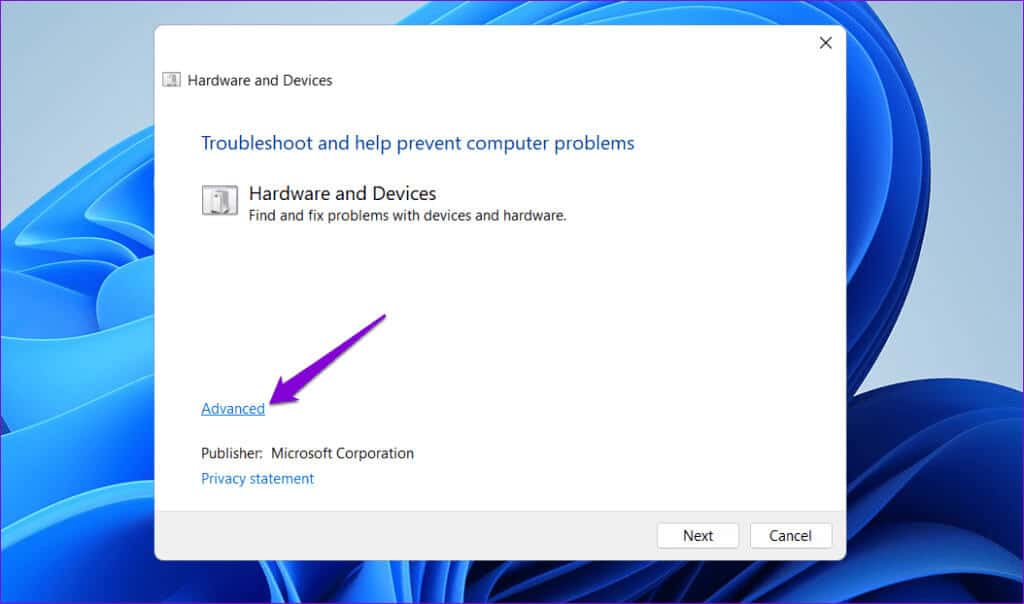
Steg 3: Merk av i avmerkingsboksen «Bruk rettelser automatisk» og klikk "neste".
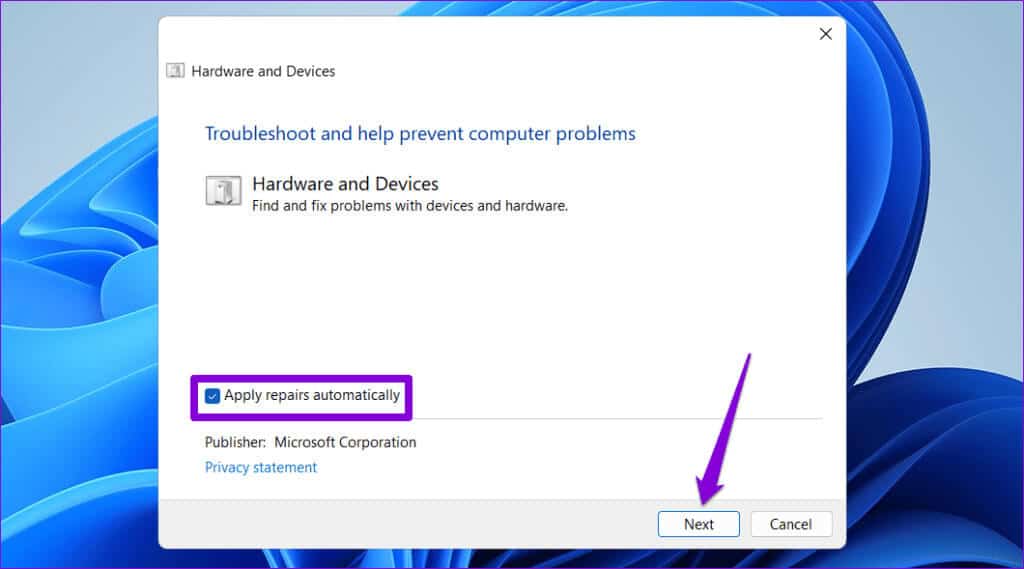
Vent til feilsøkeren oppdager og fikser eventuelle problemer. Sjekk deretter om feilen oppstår igjen.
2. Installer den problematiske enhetsdriveren på nytt for å fikse feilen "Enhet ikke migrert" i Windows
Windows kan kanskje ikke migrere enhetsdriveren under oppdateringen hvis den er korrupt. I dette tilfellet kan Windows vise feilen "Enhetsinnstillinger har ikke blitt migrert fra forrige operativsysteminstallasjon." Du kan prøve å avinstallere den problematiske driveren og installere den på nytt for å sjekke om det løser feilen.
Trinn 1: Høyreklikk på ikonet Start og velg Enhetsbehandling fra listen.
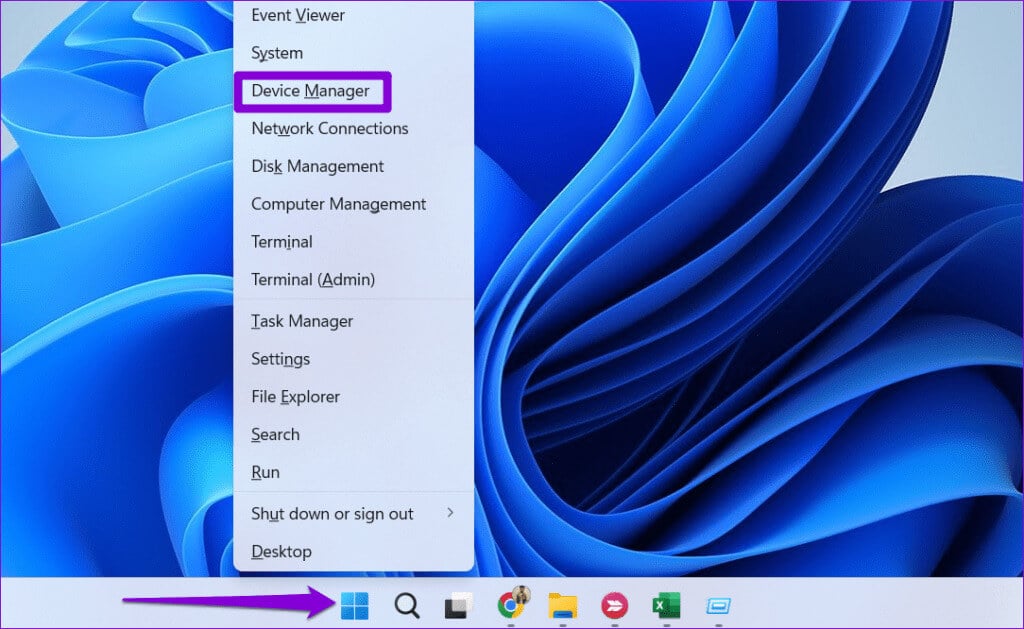
Trinn 2: Finn den problematiske driveren i listen. Høyreklikk på den og velg Avinstaller enheten.
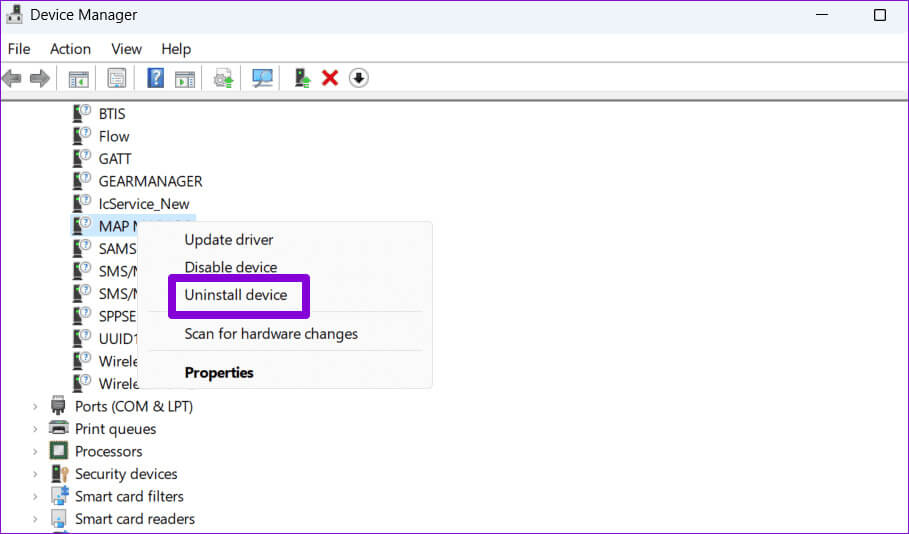
Steg 3: Lokaliser avinstallere For bekreftelse.
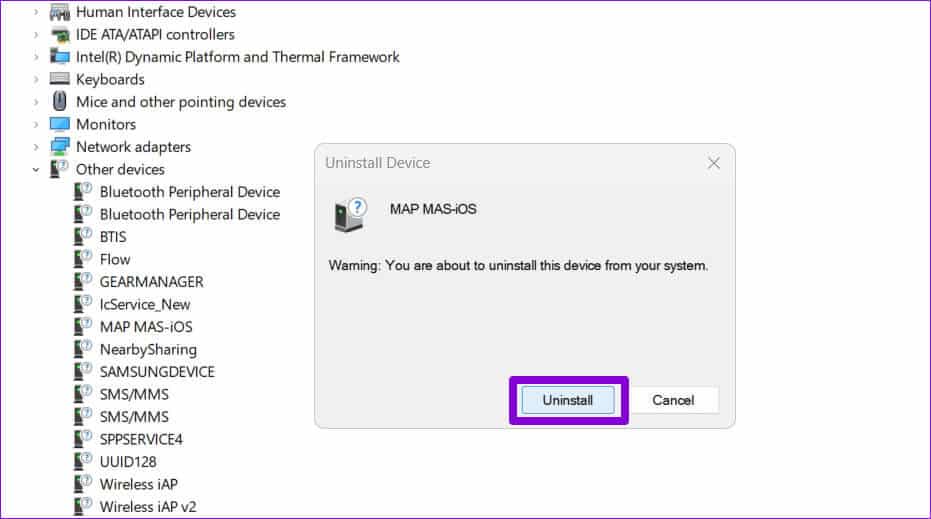
Start datamaskinen på nytt etterpå. Windows vil forsøke å installere den manglende driveren under oppstart, noe som effektivt løser feilen.
3. Utfør SFC- og DISM-skanninger for å fikse feilen "Enhet ikke migrert" i Windows
En annen grunn til at Windows ikke klarer å migrere innstillinger for en enhet er manglende evne til å få tilgang til eller tap av noen systemfiler på datamaskinen. Du kan kjøre skanninger SFC (System File Checker) og DISM (Deployment Image Management Service) for å finne og fikse disse filene.
Trinn 1: Høyreklikk på ikonet Start og velg Terminal (admin) fra resultatlisten.
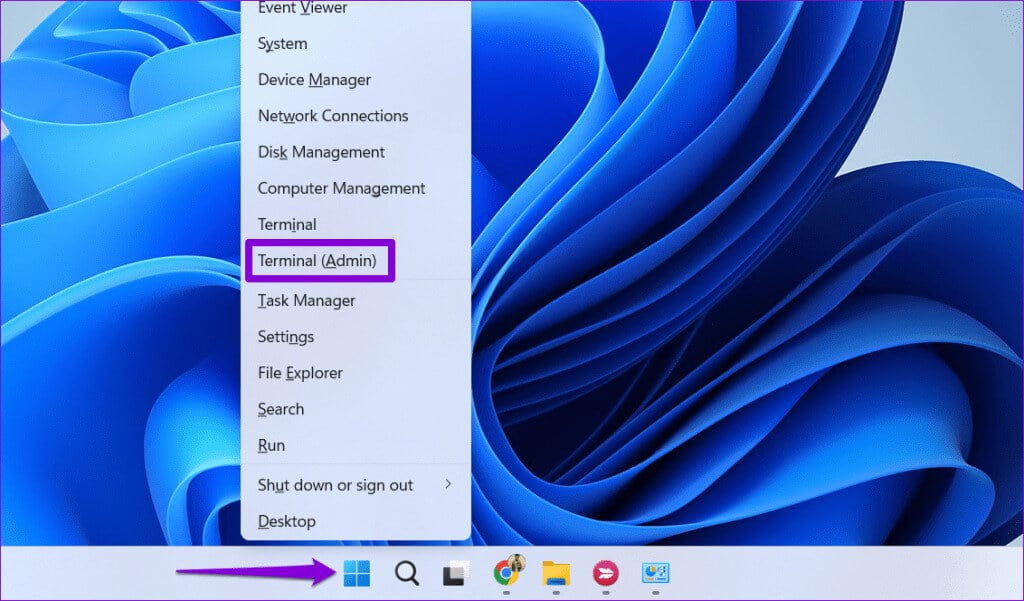
Trinn 2: Lokaliser نعم Når kontrollmeldingen vises Brukerkonto (UAC).
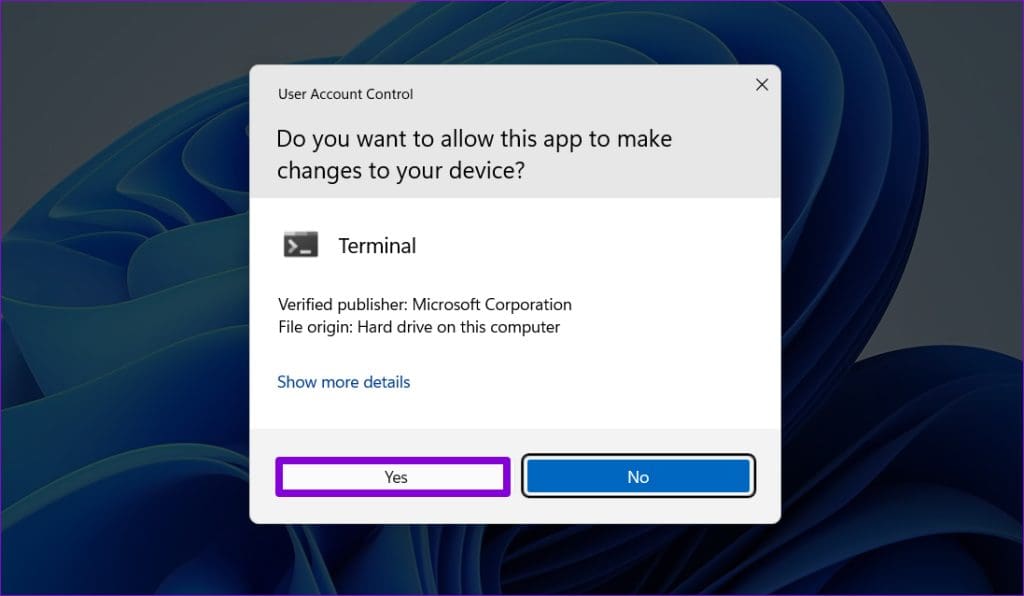
Steg 3: Lim inn følgende kommando i konsollen og trykk Enter å skru på SFC-skanning.
SFC / scannow
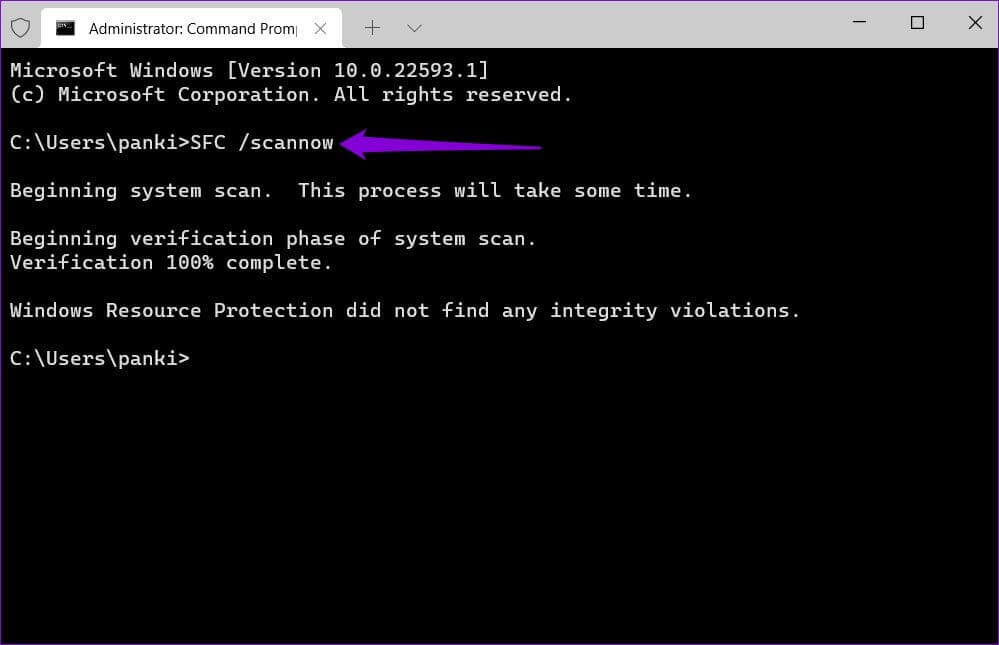
Trinn 4: Slå på DISM skanning Ved å skrive inn følgende kommandoer en etter en og trykke Enter Etter hver kommando:
DISM /Online /Cleanup-Image /CheckHealth DISM /Online /Cleanup-Image /ScanHealth DISM /Online /Cleanup-Image /RestoreHealth
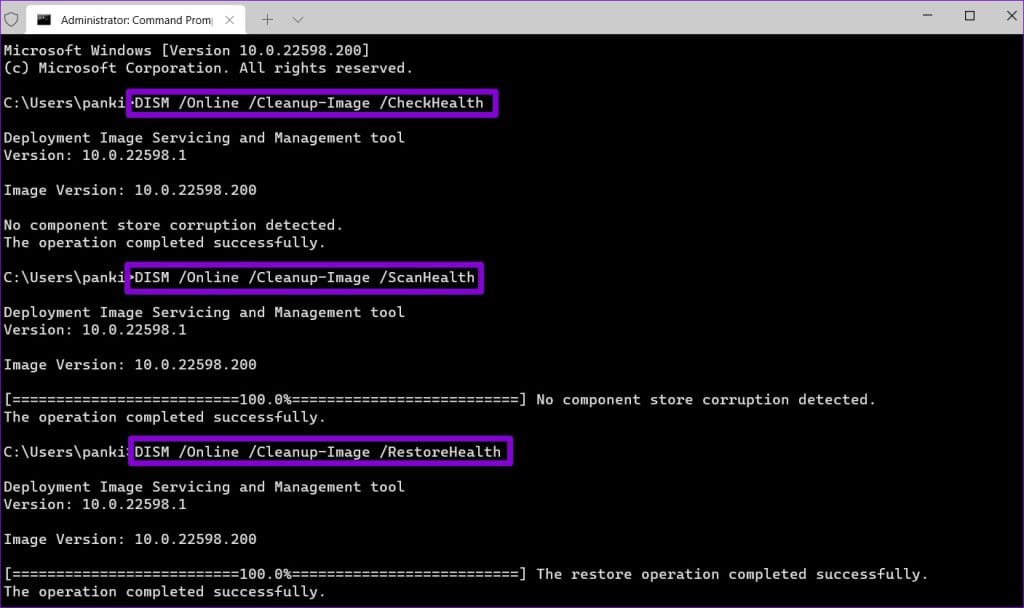
Etter at skanningen er fullført, start datamaskinen på nytt, og du skal ikke lenger se feilen "Enhet ikke migrert" på Windows 10- eller 11-datamaskinen.
4. Installer Windows-oppdateringer
Installering av ventende Windows-oppdateringer kan også bidra til å løse feilen "Enhet ikke migrert" på datamaskinen din. For å gjøre dette, trykk på hurtigtasten Windows + I For å åpne Innstillinger-appen. Bytt til fanen Windows Update og klikk på .-knappen Se etter oppdateringer.
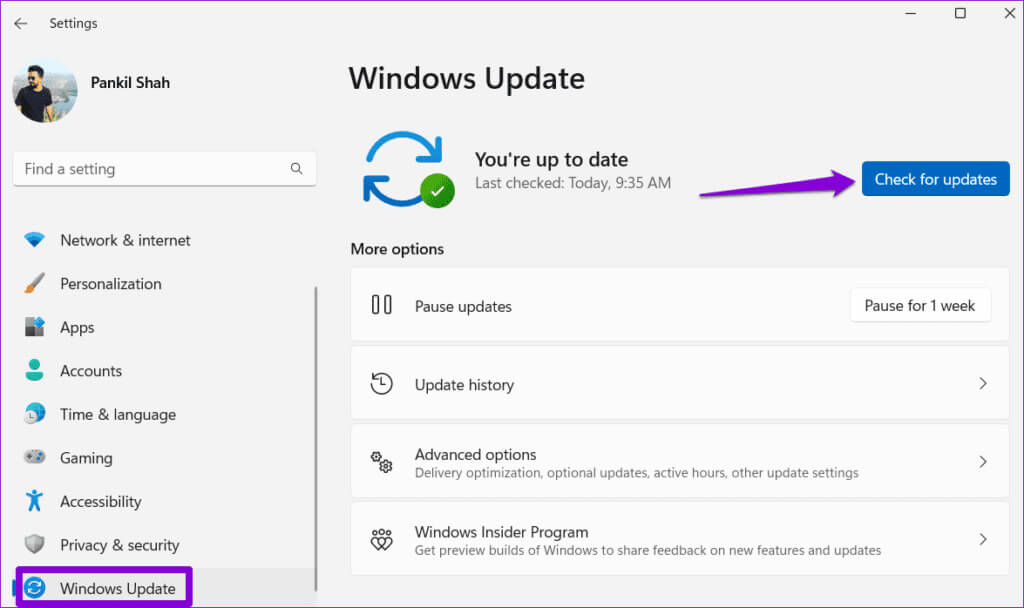
Last ned og installer de tilgjengelige oppdateringene og se om feilen fortsatt vises etter det.
5. Systemgjenoppretting
er en fordel "systemgjenoppretting" En nyttig funksjon som kan hjelpe deg å reversere eventuelle dårlige endringer som er gjort på datamaskinen. Så hvis løsningene ovenfor viser seg å være ineffektive, kan du utføre en systemgjenoppretting for å returnere datamaskinen til forrige tilstand før feilen dukket opp. Dette er hvordan.
Trinn 1: Klikk på ikonet Søk Skriv inn på oppgavelinjen Lag et gjenopprettingspunkt, og trykk deretter på Enter.
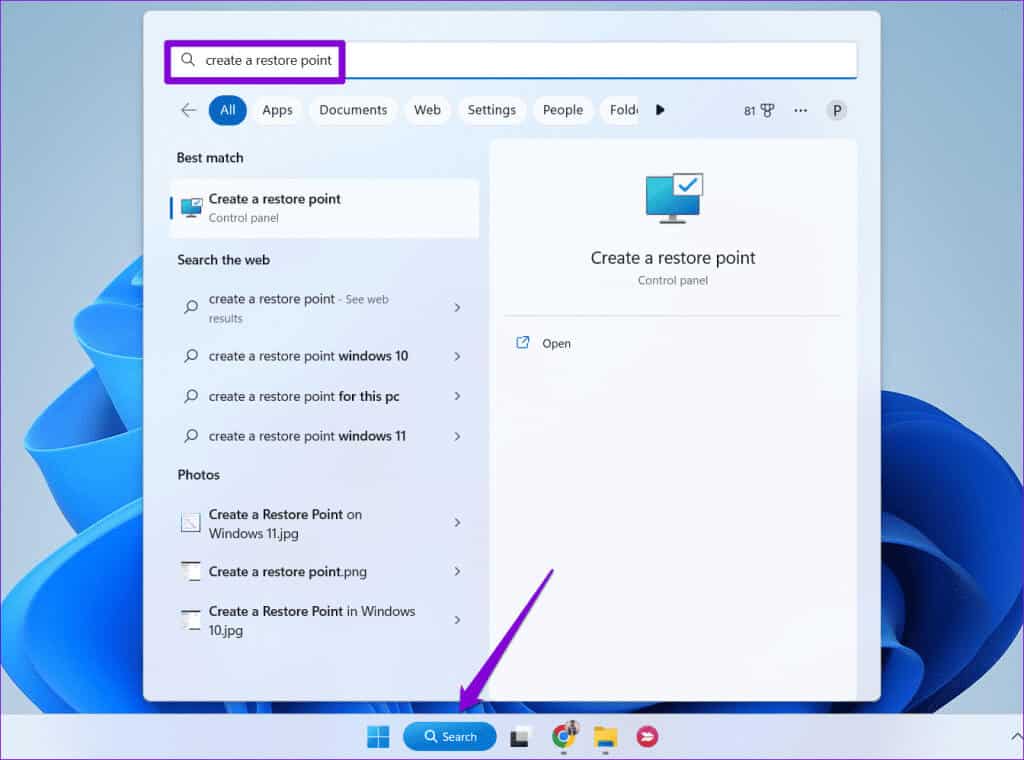
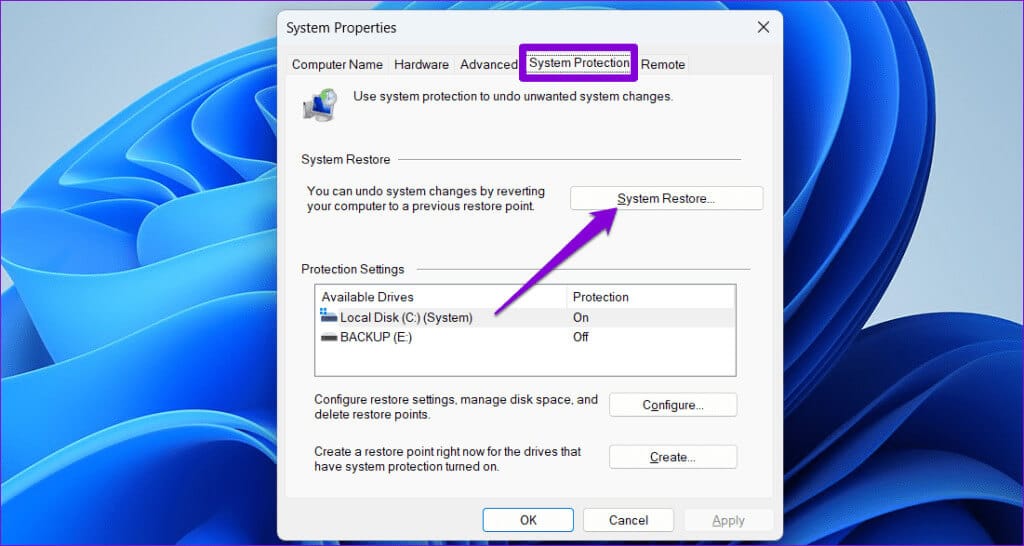
Steg 3: Velg et alternativ restaurere Anbefalt og klikk neste å følge.
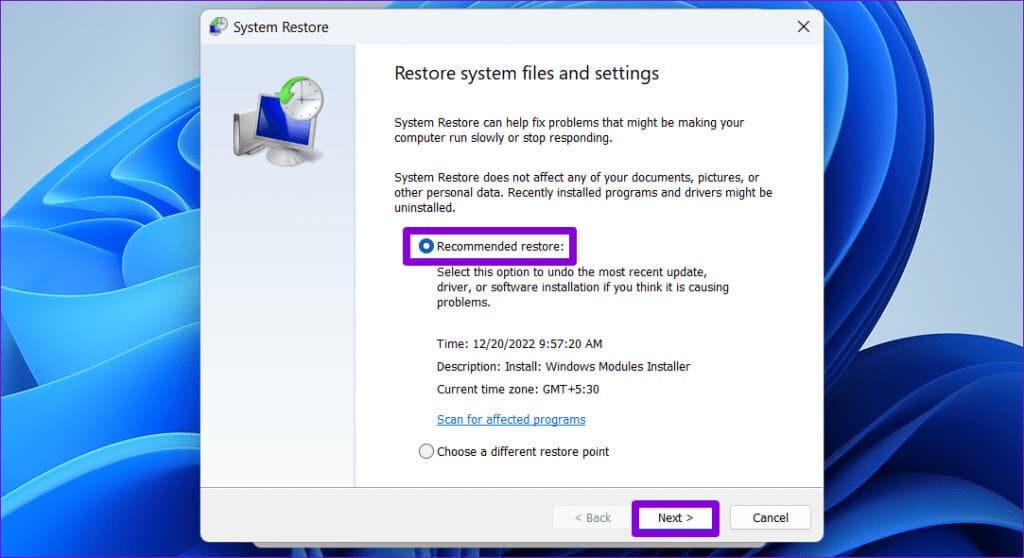
Trinn 4: Klikk "slutt" å følge.
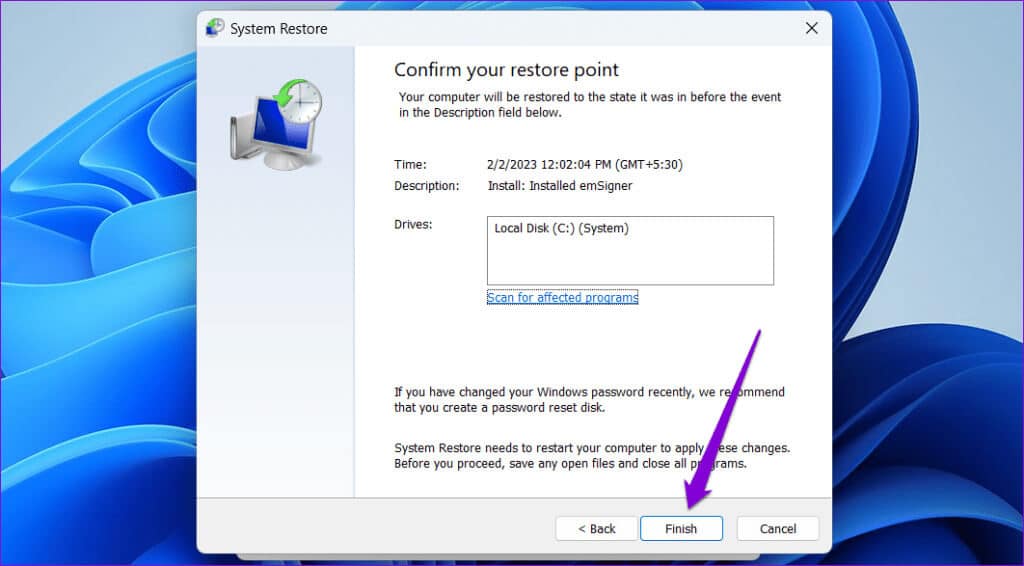
6. BIOS tilbakestilling
BIOS (eller grunnleggende inngangs- og utdatasystem) er ansvarlig for å sørge for at alle enheter fungerer sammen for å betjene datamaskinen på riktig måte. Problemer knyttet til:Datamaskinens BIOS-innstillinger Feilen "Enheten ble ikke migrert på grunn av en delvis eller tvetydig match" vises på Windows. I så fall er det beste alternativet å tilbakestille BIOS til standardinnstillingene.
Trinn 1: Trykk på hurtigtasten Windows + S Å åpne søkeliste. skrive gjenopprettingsalternativer i boksen og trykk Enter.
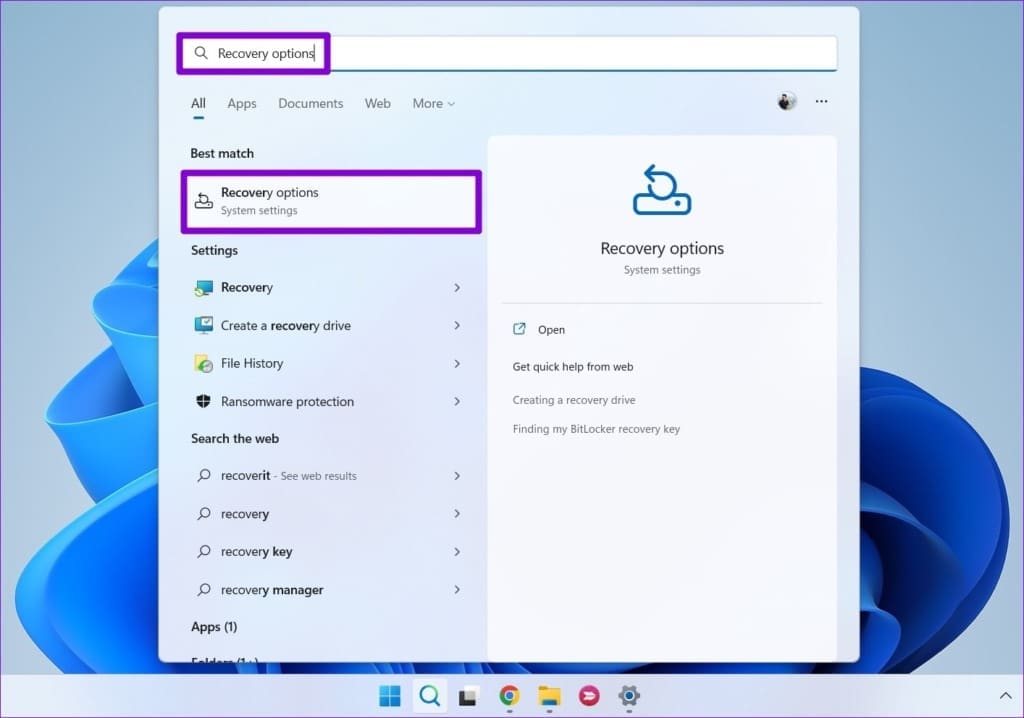
Trinn 2: Klikk på knappen "Start på nytt nå" ved siden av Avansert oppstart.
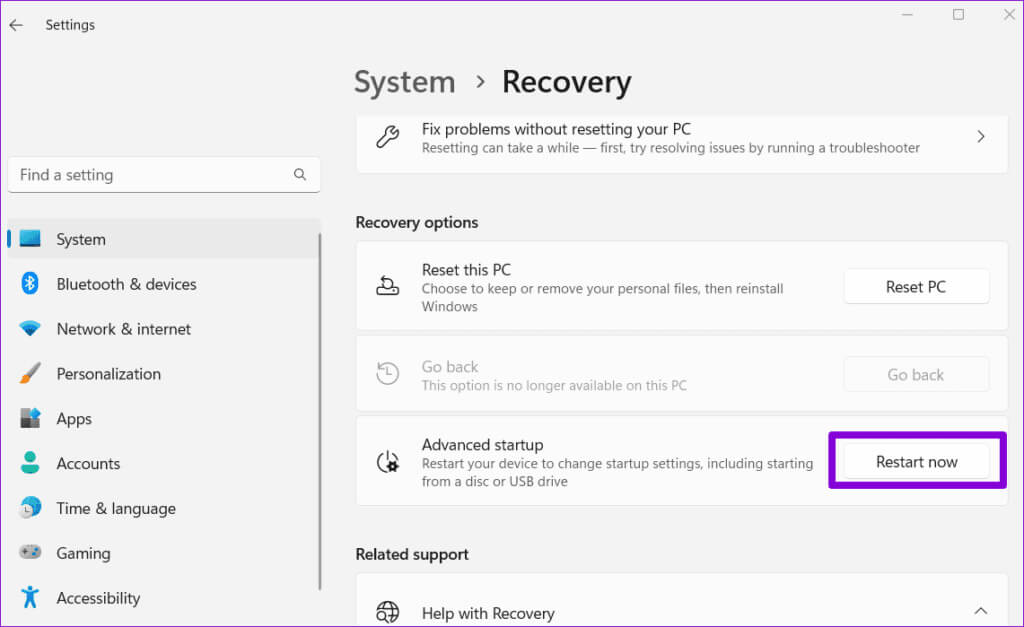
Steg 3: Lokaliser Start på nytt Nå for å bekrefte.
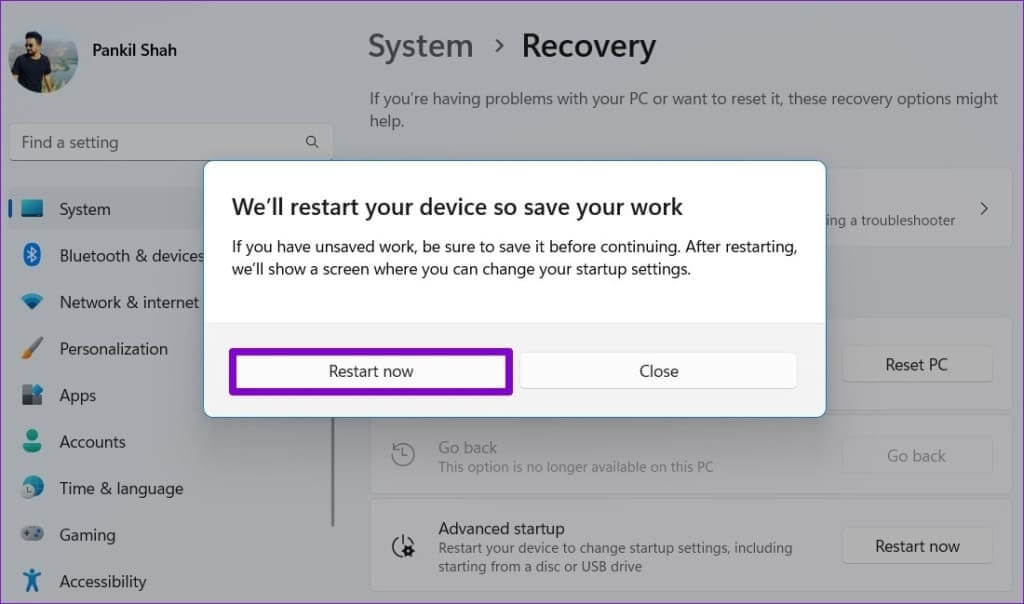
Trinn 4: Vent til datamaskinen starter på nytt, og klikk deretter finne feilene og løse det.
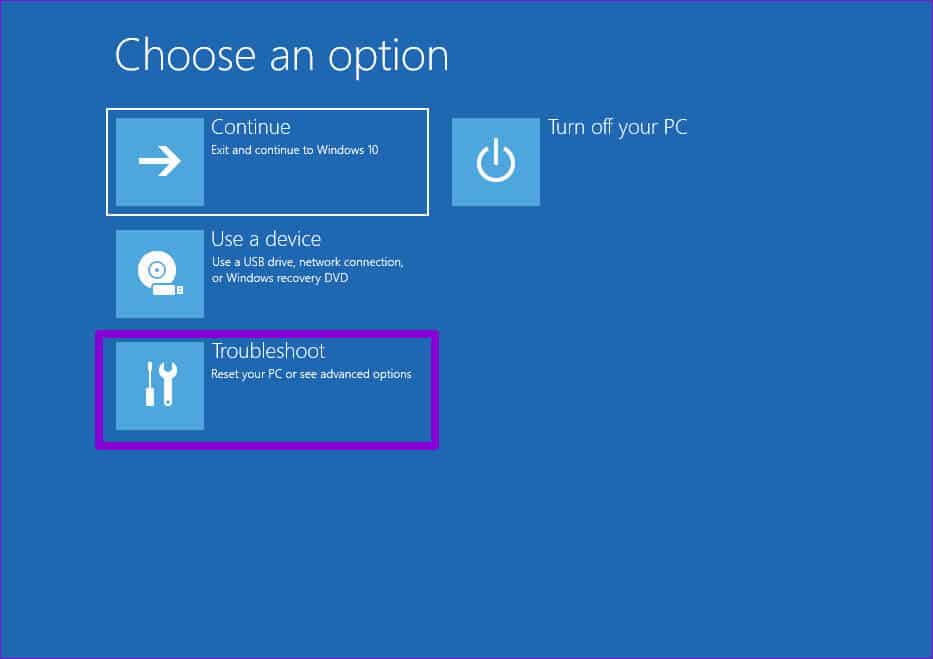
Trinn 5: Trykk på Avanserte instillinger.
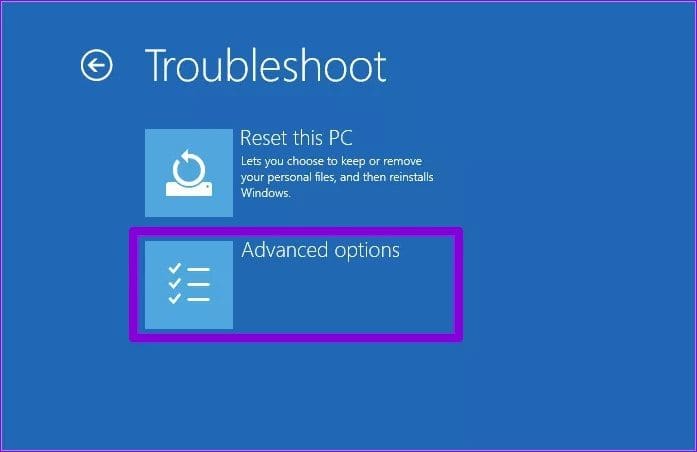
Steg 6: Velg et alternativ UEFI-fastvareinnstillinger.
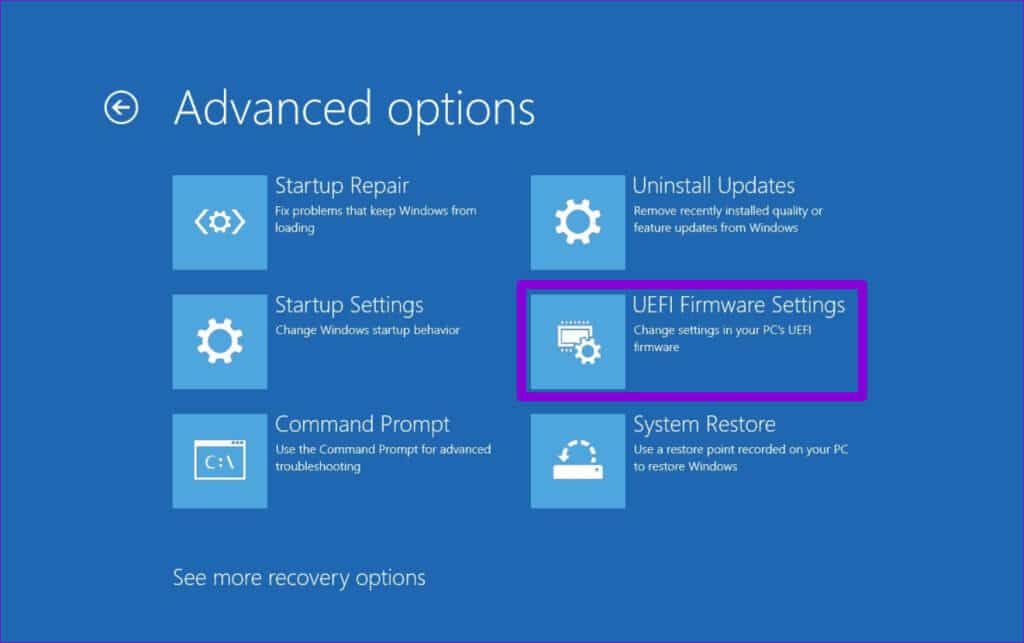
Trinn 7: Klikk på omstart-knappen. Datamaskinen vil da starte opp i BIOS. Noter det BIOS-menyen De kan se forskjellige ut avhengig av produsenten og modellen til datamaskinen.
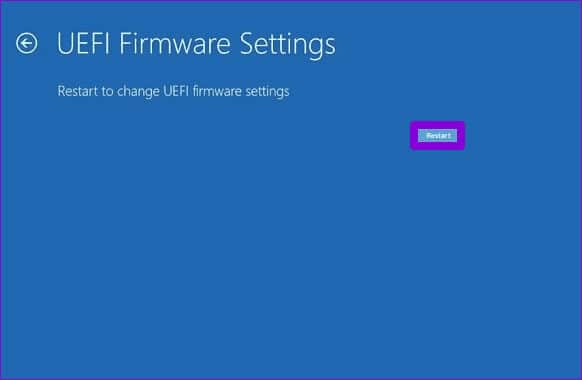
Trinn 8: Etter at du har logget inn BIOS, Klikk på F9 for å få tilgang til et alternativ Oppsett Standarder. velg deretter Ja.
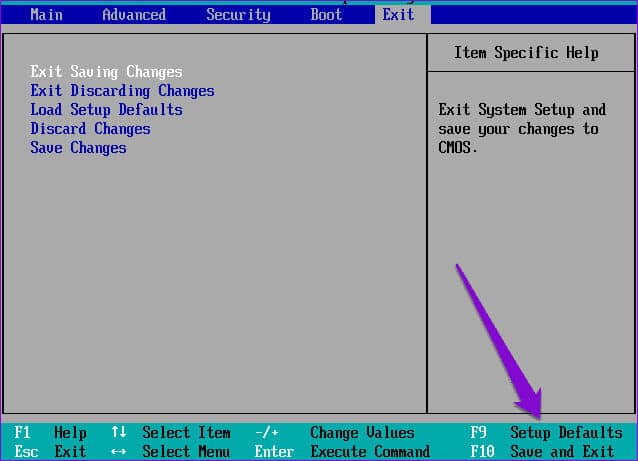
Steg 9: Til slutt, trykk F10 For å lagre endringer og avslutte BIOS.
Start datamaskinen på nytt, og feilen skal ikke lenger vises.
Ingen mer "Enhet ikke migrert"-feil i Windows
Feilsøking av slike feil kan være vanskelig uten å tydelig indikere hva som er galt. Vi håper at løsningene ovenfor vil bidra til å løse feilen "Enhet ikke migrert" på din Windows 10 eller Windows 11 PC.